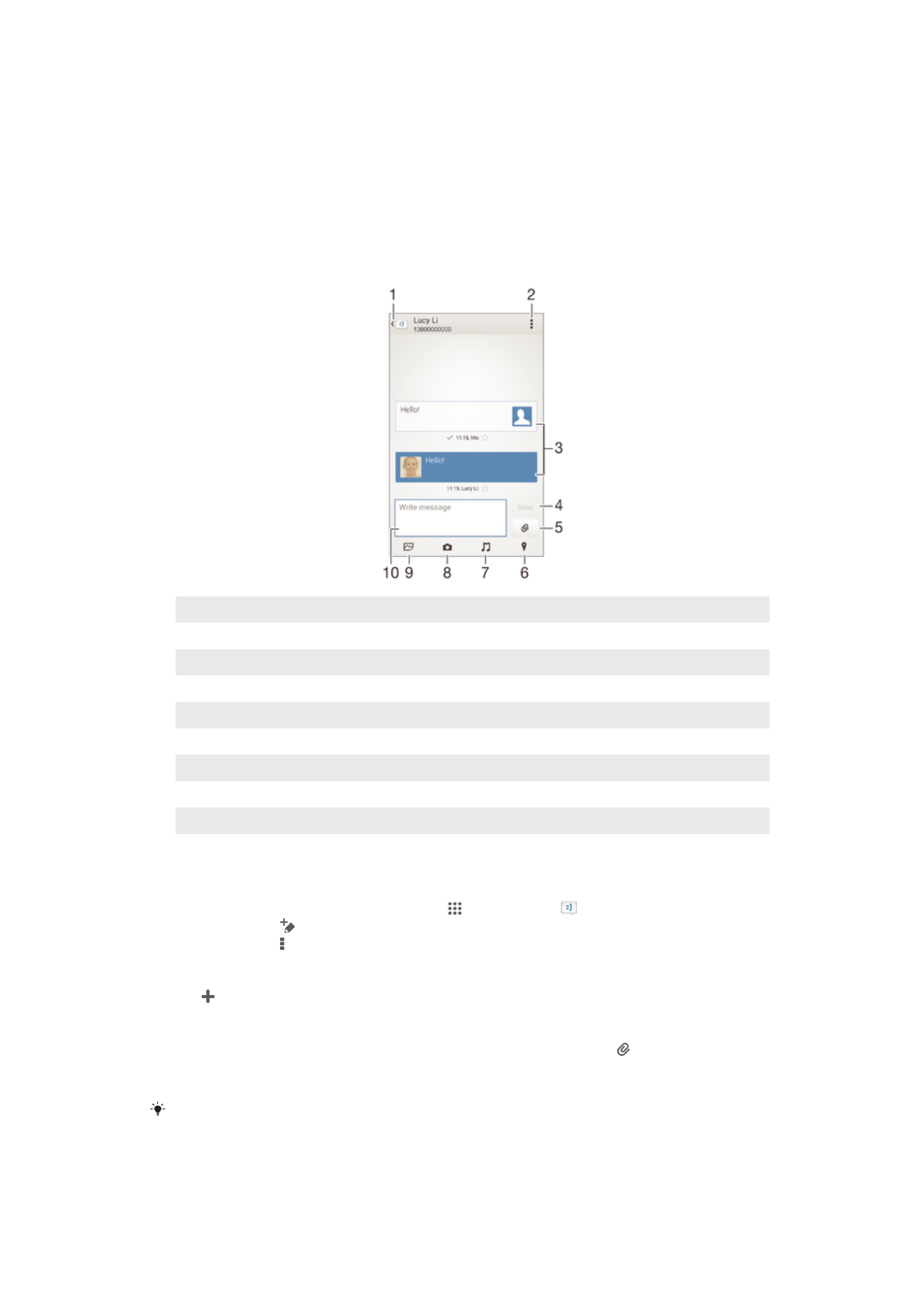
Lesen und Senden von Nachrichten
Die Messaging-Anwendung stellt Ihre Nachrichten in Gesprächsform dar, d. h., alle
Nachrichten von und an eine bestimmte Person werden zu einer Gruppe
zusammengefasst. Um eine MMS zu senden, müssen die richtigen MMS-
Einstellungen im Gerät vorgenommen worden sein. Weitere Informationen finden Sie
unter
Einstellungen für Internet und Messaging
auf Seite 34.
1
Zurück zur Liste der Gespräche gehen
2
Optionen anzeigen
3
Gesendete und empfangene Nachrichten
4
Schaltfläche „Senden“
5
Datei anhängen
6
Standort anhängen
7
Soundclip anhängen
8
Foto aufnehmen und anhängen
9
Ein auf dem Gerät gespeichertes Foto anhängen
10 Textfeld
So erstellen und senden Sie eine Nachricht:
1
Tippen Sie auf dem Startbildschirm auf und dann auf .
2
Tippen Sie auf .
3
Tippen Sie auf und anschließend auf Empfänger hinzufügen und wählen Sie
einen Kontakt aus der Kontaktliste. Wenn der Empfänger nicht in der
Kontaktliste aufgeführt ist, geben Sie seine Nummer manuell ein und tippen Sie
auf .
4
Tippen Sie auf Fertig, wenn Sie mit dem Hinzufügen der Empfänger fertig sind.
5
Tippen Sie auf Nachricht schreiben, und geben Sie den Nachrichtentext ein.
6
Wenn Sie eine Mediendatei hinzufügen möchten, tippen Sie auf , und wählen
Sie eine Option.
7
Tippen Sie auf Senden, um die Nachricht zu senden.
Wenn Sie eine Nachricht vor dem Senden verlassen, wird sie als Entwurf gespeichert. Die
Konversation wird mit dem Wort Entwurf: gekennzeichnet.
50
Dies ist eine Internetversion dieser Publikation. © Druckausgabe nur für den privaten Gebrauch.
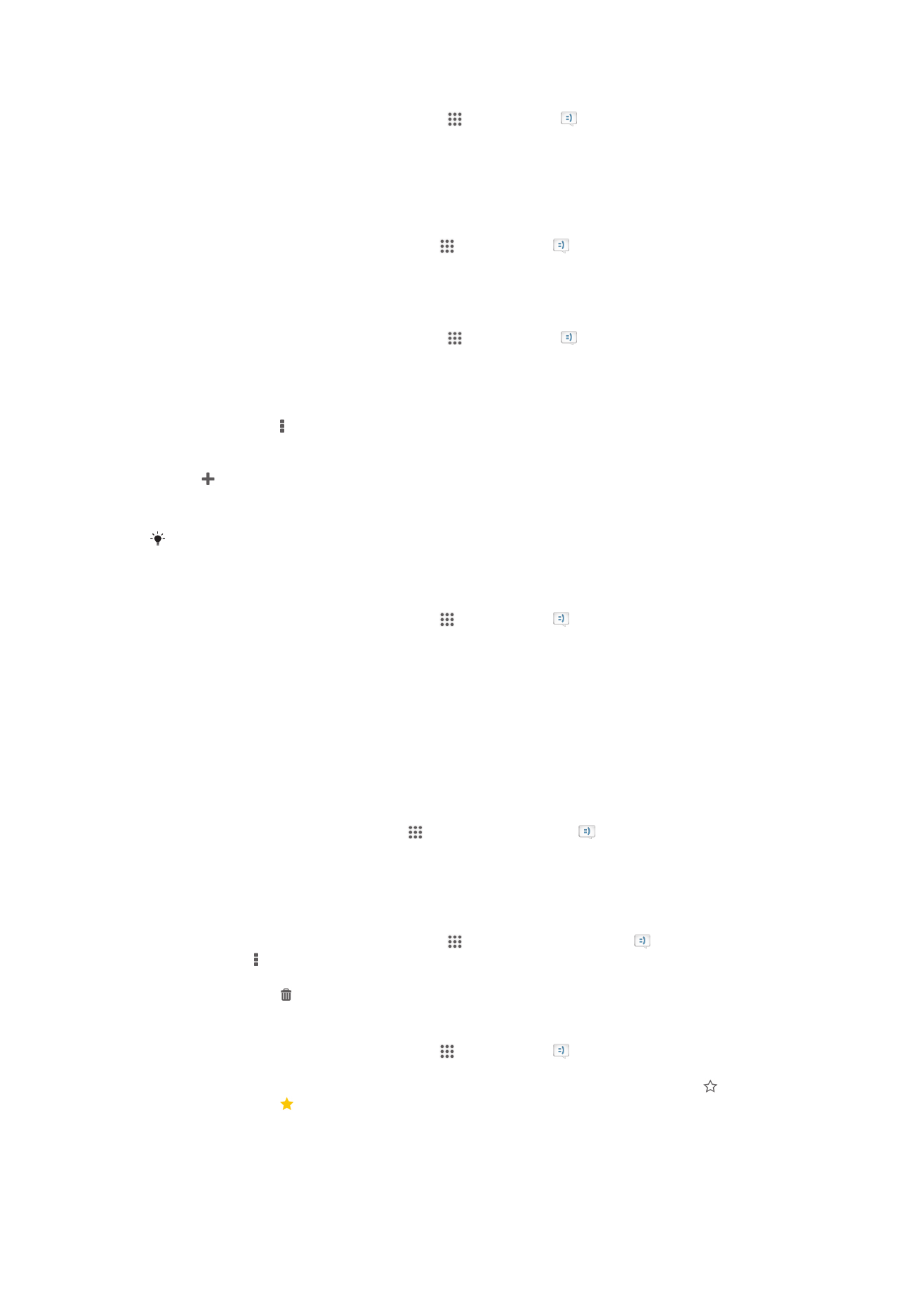
So lesen Sie eine empfangene Nachricht:
1
Tippen Sie auf dem Startbildschirm auf und dann auf .
2
Tippen Sie auf das gewünschte Gespräch.
3
Wenn die Nachricht noch nicht heruntergeladen wurde, tippen Sie auf die
Nachricht und halten Sie sie. Tippen Sie anschließend auf Nachricht
herunterladen
.
So beantworten Sie eine Nachricht:
1
Tippen Sie auf der Startbildschirm auf und dann auf .
2
Tippen Sie auf die Konversation, die die Nachricht enthält.
3
Geben Sie Ihre Antwort ein, und tippen Sie auf Senden.
So leiten Sie eine Nachricht weiter:
1
Tippen Sie auf dem Startbildschirm auf und dann auf .
2
Tippen Sie auf das Gespräch, das die Nachricht enthält, die Sie weiterleiten
möchten.
3
Berühren und halten Sie die weiterzuleitende Nachricht und tippen Sie dann auf
Nachricht weiterleiten
.
4
Tippen Sie auf und anschließend auf Empfänger hinzufügen und wählen Sie
einen Kontakt aus der Kontaktliste. Wenn der Empfänger nicht in der
Kontaktliste aufgeführt ist, geben Sie seine Nummer manuell ein und tippen Sie
auf .
5
Tippen Sie auf Fertig, wenn Sie mit dem Hinzufügen der Empfänger fertig sind.
6
Bearbeiten Sie ggf. die Nachricht und tippen Sie dann auf Senden.
Sie können in Schritt 4 auch auf An tippen und die volle Rufnummer des Empfängers manuell
eingeben.
So speichern Sie in einer empfangenen Nachricht enthaltene Dateien:
1
Tippen Sie auf der Startbildschirm auf und dann auf .
2
Tippen Sie auf die Konversation, die Sie öffnen möchten.
3
Wenn die Nachricht noch nicht heruntergeladen wurde, tippen Sie auf die
Nachricht und halten Sie sie. Tippen Sie anschließend auf Nachricht
herunterladen
.
4
Berühren und halten Sie die zu speichernde Datei. Wählen Sie dann die
gewünschte Option.